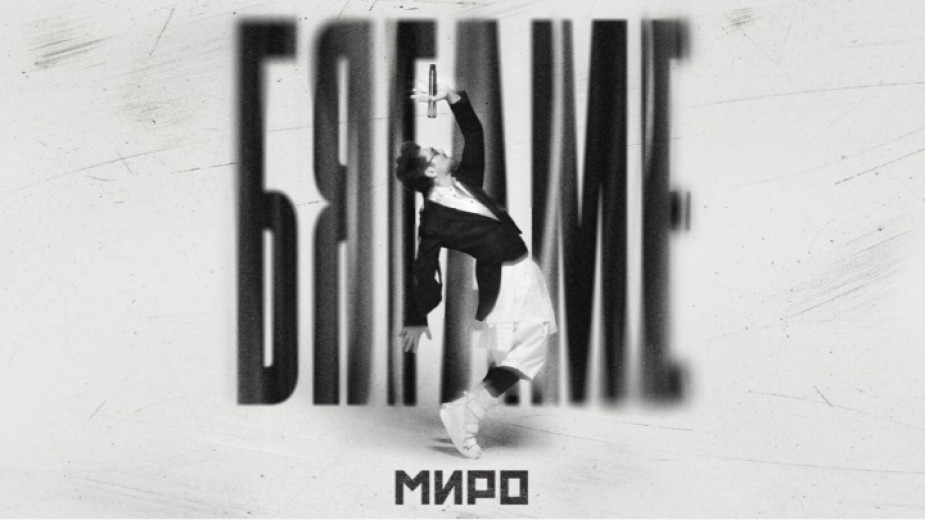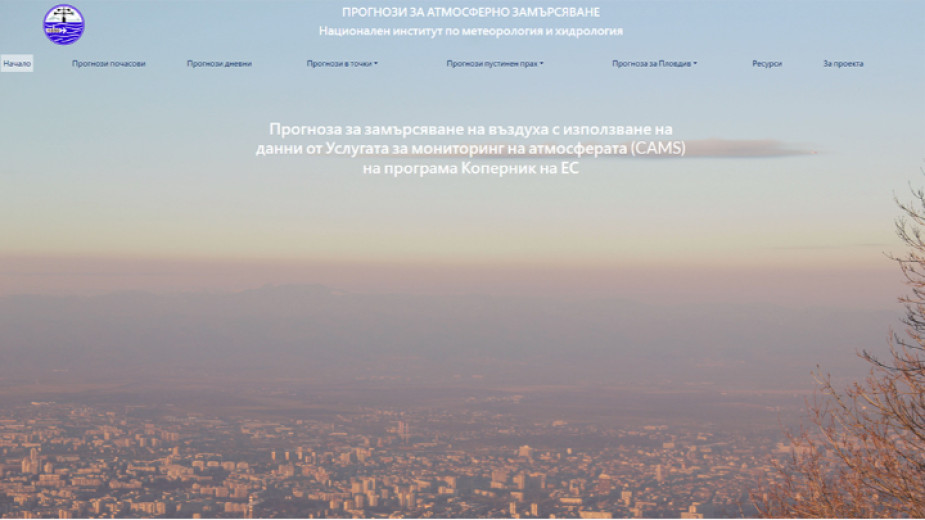Madem sahte konum olmasına rağmen hata alıyorsunuz bu sefer ilk olarak geliştirici seçeneklerinden sahte konumlara izin veri devre dışı bırakın.
Oyunu silin.
Sonra GPS’i açın ve GPS’i Test Edin
Bu işlem Android cihazlar için geçerlidir.
İlk olarak GPS’i test etmenizi öneriyoruz. Vereceğimiz uygulamayı indirdikten sonra açtığınızda GPS ON yazısını görmeniz gerekiyor. Eğer böyle bir yazı görmüyorsanız GPS’siniz kapalıdır ve Konumunuz belirlenemez. Daha sonra sol üst kısmında yer alan In View de bir kaç GPS uydusunu gördüğünü program size bildirecektir. Ancak önemli olan In Use kısmında da 3 ila 4 gibi bir sayıda kullanılabilen uyduları görüyor olmasıdır.
In View seçeneğinde uydu görmüyor veya görüyor da In Use‘da 0 yazıyorsa aşapıdaki adımları takip etmeniz yeterli olacaktır.
İlk olarak Seçenekler tuşu ile Settings kısmına girin.
Daha sonra Clear AGPS yapın ve bir kaç saniye sonrada Update AGPS‘e dokunun (İnternet bağlantınızın olduğuna emin olun.).
Bu şekilde GPS yapılandırmanız gerektiği gibi sağlanacaktır.
Yukarıdaki işlemlerden sonra bulunduğunuz konumda telefonunuzu biraz hareket ettirerek In View ve In Use değerlerinde oynamaları takip edin. Eğer In Use da rakamlar yükseliyorsa GPS’iniz kullanılabilir haldedir.
https://play.google.com/store/apps/details?id=com.chartcross.gpstest&hl=tr
Konumunuzu Güncelleme
Chrome tarayıcısını kullanarak konumunuzu görebilir ve doğrudan arama sonuçları sayfasından güncelleme işlemini gerçekleştirebilirsiniz. Aşağıdaki adımları takip etmeniz yeterli olacaktır.
Chrome‘da bir arama gerçekleştirin.
Arama sonuçları sayfasının altına gidin. Konumunuzu göreceksiniz.
Daha sonra konum güncelleme işlemi için Tam konumu kullan veya Güncelle‘ye dokunun.
Google ile paylaşılması istenirse izin verin.
Ayrıca GPS modu mutlaka Yüksek doğruluk olması gerekiyor.
Son olarak da oyunu yükleyin. Birde güçlü bir internet bağlantınız olduğuna emin olun.